O menu Iniciar é um recurso popular no Windows 10, É uma combinação do menu Iniciar do Windows 7 e do menu de aplicativos do Windows 8.
Agora, esta é a principal maneira de trabalhar no novo Windows 10.Com atualizações diárias,Menu "Iniciar" do Windows 10Novos recursos e melhorias também serão obtidos.Mas, às vezes, os usuários perceberão que o menu Iniciar do Windows 10 é atualizado após a instalação do Windows. O menu se recusa a abrir quando clicado ou geralmente desaparece da área de trabalho.
A Microsoft trabalhou arduamente no problema do menu "Iniciar" e agora lançou um "Ferramenta de solução de problemas do menu Iniciar, O que pode ajudar a corrigir problemas automaticamente.
Se você ainda encontraProblema no menu iniciar do Windows 10,Por exemplo, o menu iniciar não funciona, não pode ser aberto ou congela, etc., por favorExecute o solucionador de problemas do menu iniciar do Windows 10 para verificar o sistema e detectar possíveis problemas com o menu iniciar.
Se forem encontrados, o solucionador de problemas tentará corrigi-los; caso contrário, eles serão exibidos e você poderá optar por corrigi-los manualmente.
Conteúdo
O procedimento de solução de problemas é o arquivo de gabinete de diagnóstico.Você pode visitar o site de suporte da Microsoft e baixar a ferramenta.Ou você pode baixar deaquiVai direto para baixo.
Nota: "Solucionador de problemas do menu Iniciar" parece ter sido removido pela Microsoft, mas emSoftpediaAinda disponível em .
- Clique com o botão direito em startmenu.diagcab e selecione Executar como administrador.
- Se o UAC solicitar que você clique para permitir o acesso, sim.
- Isso iniciará a ferramenta de solução de problemas.
- A primeira tela exibe informações básicas sobre ele.
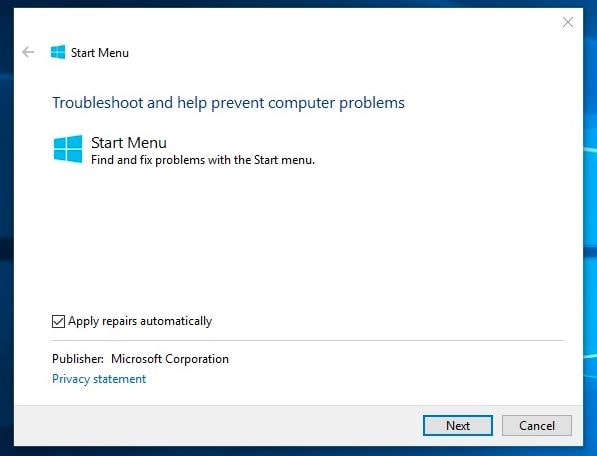
- Clique em Avançado e certifique-se de que a caixa de seleção Aplicar reparo automaticamente está marcada.
- Agora clique em ao lado de "Iniciar solução de problemas".
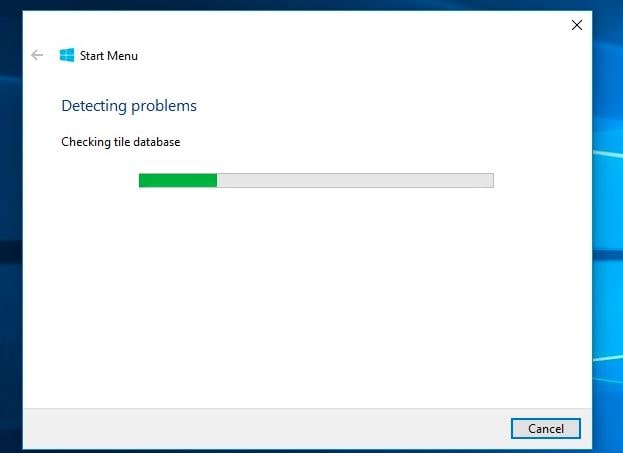
Isso fará uma varredura em seu sistema e detectará possíveis problemas no menu Iniciar.Se forem encontrados, serão exibidos
- O aplicativo necessário não está instalado corretamente:Indica os aplicativos que requerem sua atenção para se registrar novamente ou reinstalar.
- Problemas de permissão de chaves de registro:Verifique as chaves de registro do usuário atual e corrija suas permissões, se necessário.
- O banco de dados de blocos está corrompido
- Os dados do manifesto do aplicativo foramdano
Se o problema não for encontrado, você receberá uma mensagem informando que a solução de problemas não pode identificar o problema.
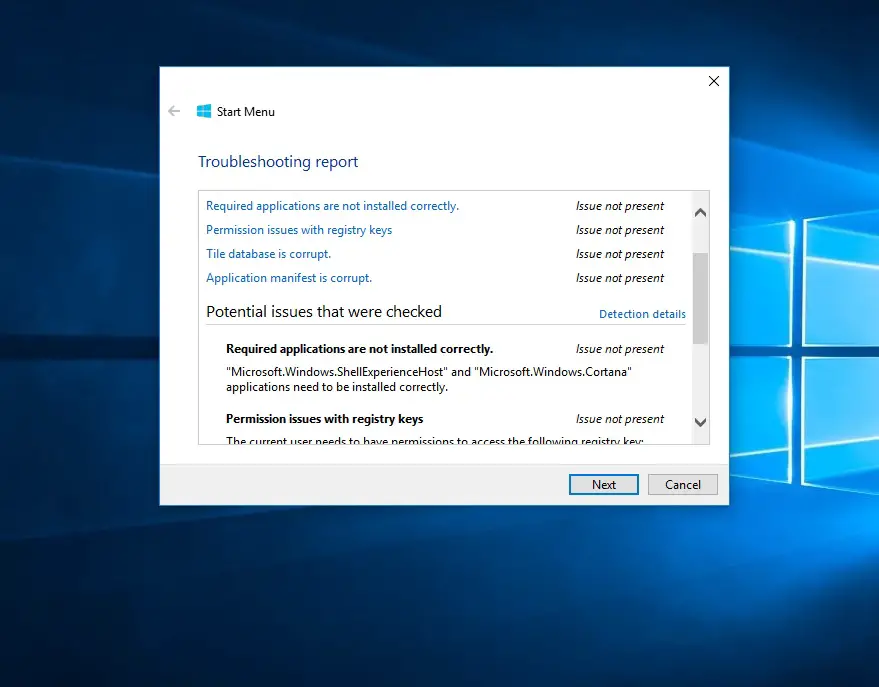
Se o Solucionador de problemas do menu Iniciar do Windows 10 não puder detectar e corrigir o problema, você pode aplicar algumas outras soluções aqui.
Instale as últimas atualizações do Windows
- Pressione Windows + X para selecionar as configurações,
- Clique em Atualizar e Segurança e em Windows Update,
- Agora clique no botão Verificar atualizações.
- Deixe o Windows verificar e instalar as atualizações mais recentes (se houver)
- Reiniciar o Windows e verificá-lo pode ajudar a resolver o problema.
Execute os utilitários DISM e Sfc
- Pressione Ctrl + Shift + Esc no teclado para abrir o gerenciador de tarefas,
- Clique no arquivo para criar uma nova tarefa
- Digite cmd aqui,
- Marque "Criar esta tarefa com privilégios administrativos"
- Em seguida, abra um prompt de comando como administrador.
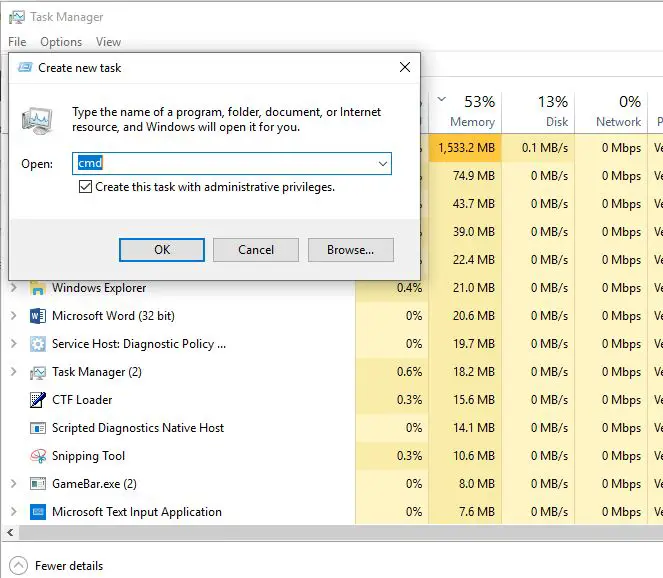
- Agora execute o comando DISM RestoreHealth,DISM.exe / Online / Imagem de limpeza / Restorehealth
- Aguarde até que 100% do processo de digitalização seja concluído antes de executarSFC / scannowcomando.
- Reinicie o Windows após verificar o processo de digitalização, o que ajuda a corrigir o problema do menu Iniciar.
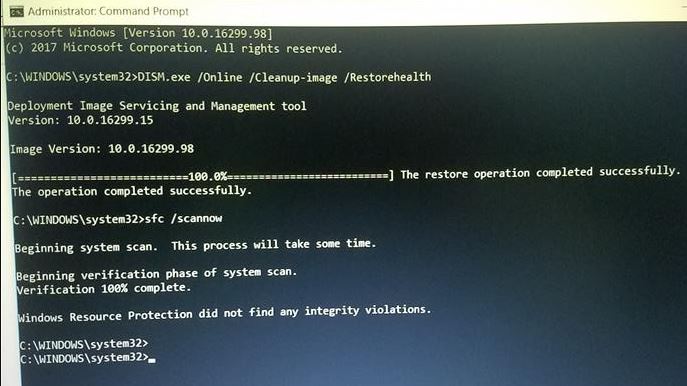
Além disso, os usuários usam o seguinte comando no relatório de ajuda para registrar novamente o menu Iniciar para corrigir o problema do menu Iniciar do Windows 10.Que tal aqui
Use Ctrl + Shift + Esc no teclado novamente para abrir o gerenciador de tarefas
- Clique no arquivo para criar uma nova tarefa
- Digite PowerShell aqui,
- Marque "Criar esta tarefa com privilégios administrativos"
- Em seguida, certifique-se de abrir o PowerShell como administrador.
Agora, copie e cole abaixo do comando e pressione Enter.
Get-AppXPackage-AllUsers | Foreach {add-AppxPackage-DisableDevelopmentMode-register "$ ($ _. InstallLocation) AppXManifest.xml"}
Reinicie o Windows após executar o comando e verifique se o problema do menu "Iniciar" foi resolvido.
Você achouResolver problemas do menu Iniciar do Windows 10isso é útil?Deixe-nos saber nos comentários abaixo.

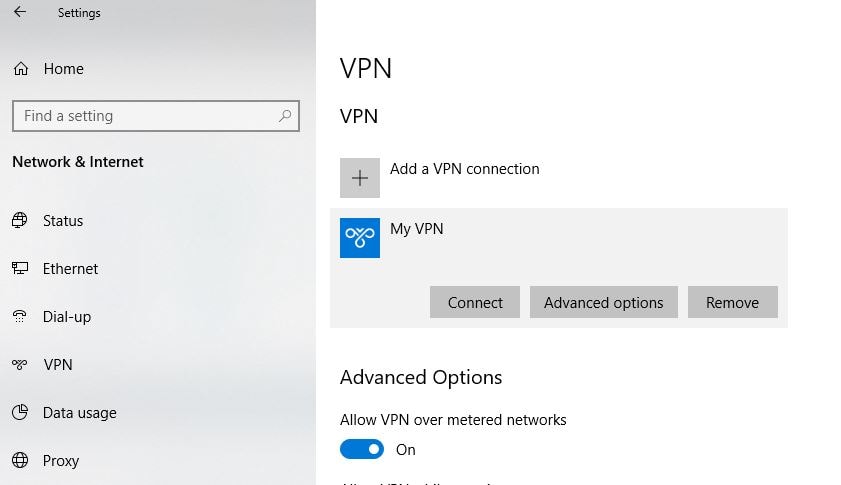
![[Correção] A Microsoft Store não pode baixar aplicativos e jogos](https://oktechmasters.org/wp-content/uploads/2022/03/30606-Fix-Cant-Download-from-Microsoft-Store.jpg)
![[Corrigido] A Microsoft Store não consegue baixar e instalar aplicativos](https://oktechmasters.org/wp-content/uploads/2022/03/30555-Fix-Microsoft-Store-Not-Installing-Apps.jpg)

